بسیاری از تولیدکنندگان گوشیهای هوشمند کاربران را تشویق میکنند اکانتهای کاربری بسازند تا بتوانند از اطلاعاتشان محافظت کنند و به خدمات و ویژگیهای بیشتری دسترسی داشته باشند. در این مقاله موبایلتو آموزش ساخت اکانت سامسونگ را با هم مرور میکنیم که نه تنها میتوانید با استفاده از آن به اطلاعات و موقعیت مکانی گوشی خود دسترسی داشته باشید، بلکه میتوانید از خدمات مختلف سامسونگ استفاده کنید و امنیت گوشی یا اطلاعات شخصی خود را تضمین کنید.
نکته
اطلاعات و دستورالعملهای این مقاله برای اکثر گوشیهای سامسونگ قابل استفاده است.
آموزش ساخت اکانت سامسونگ روی کامپیوتر
میتوانید اکانت سامسونگ را حین راهاندازی و فعال کردن گوشی ایجاد کنید، اما میتوانید پیش از خرید گوشی یا راهاندازی آن و با استفاده از کامپیوتر و به صورت آنلاین هم اکانت سامسونگ بسازید.
در آموزش ساخت اکانت سامسونگ مراحل زیر را یاد بگیرید و آنها را به ترتیب و با دقت انجام دهید.
۱. به وبپیج Samsung Account (درگاه ساخت اکانت گوگل) بروید و گزینه Create Account را انتخاب کنید.
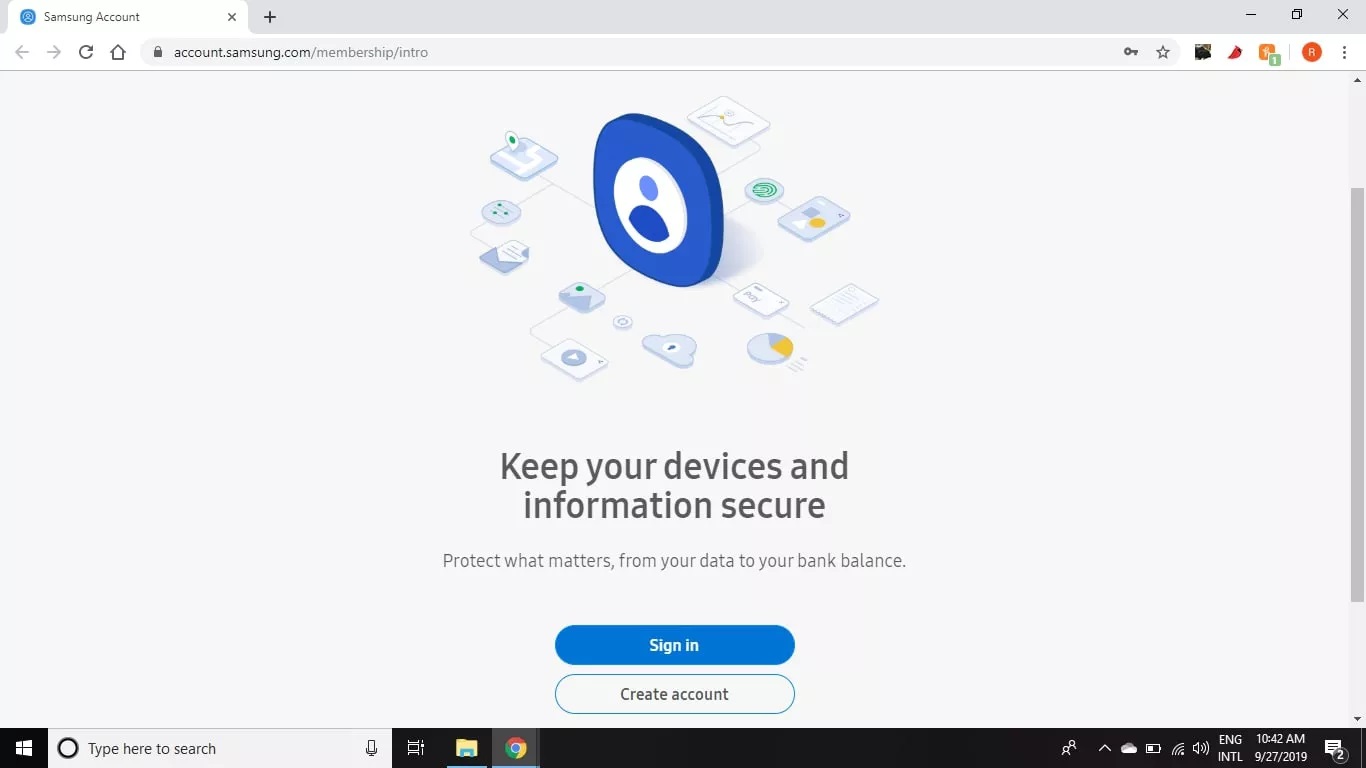
۲. در صفحهای که باز میشود، گزینههای Terms & Conditions، Terms of Service و Samsung Privacy Policy را تأیید کنید و گزینه AGREE را انتخاب کنید.
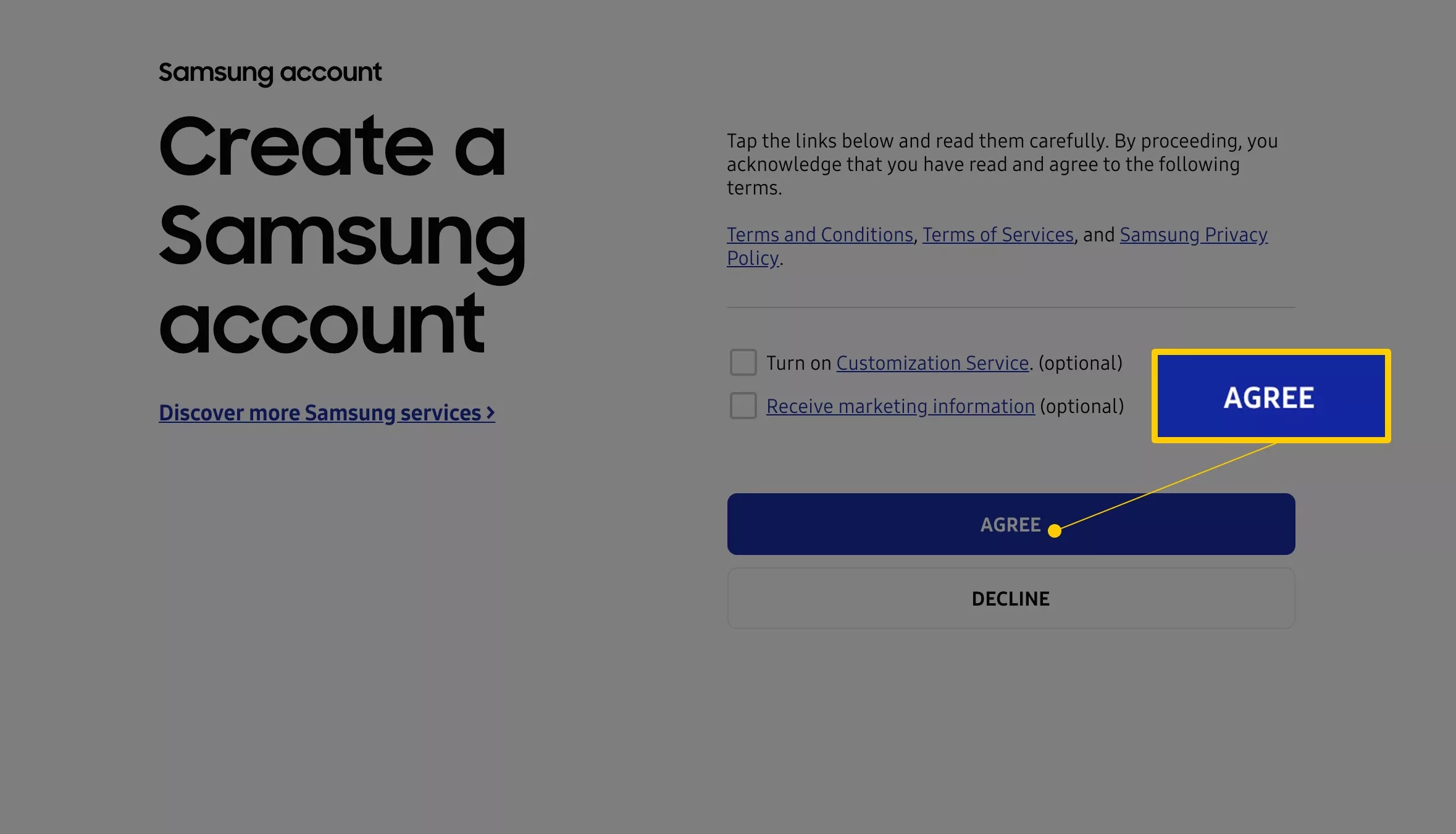
۳. فرم ثبتنام را با وارد کردن ایمیل آدرس، انتخاب رمز عبور و کامل کردن اطلاعات شخصی خود کامل کنید و گزینه NEXT را انتخاب کنید.
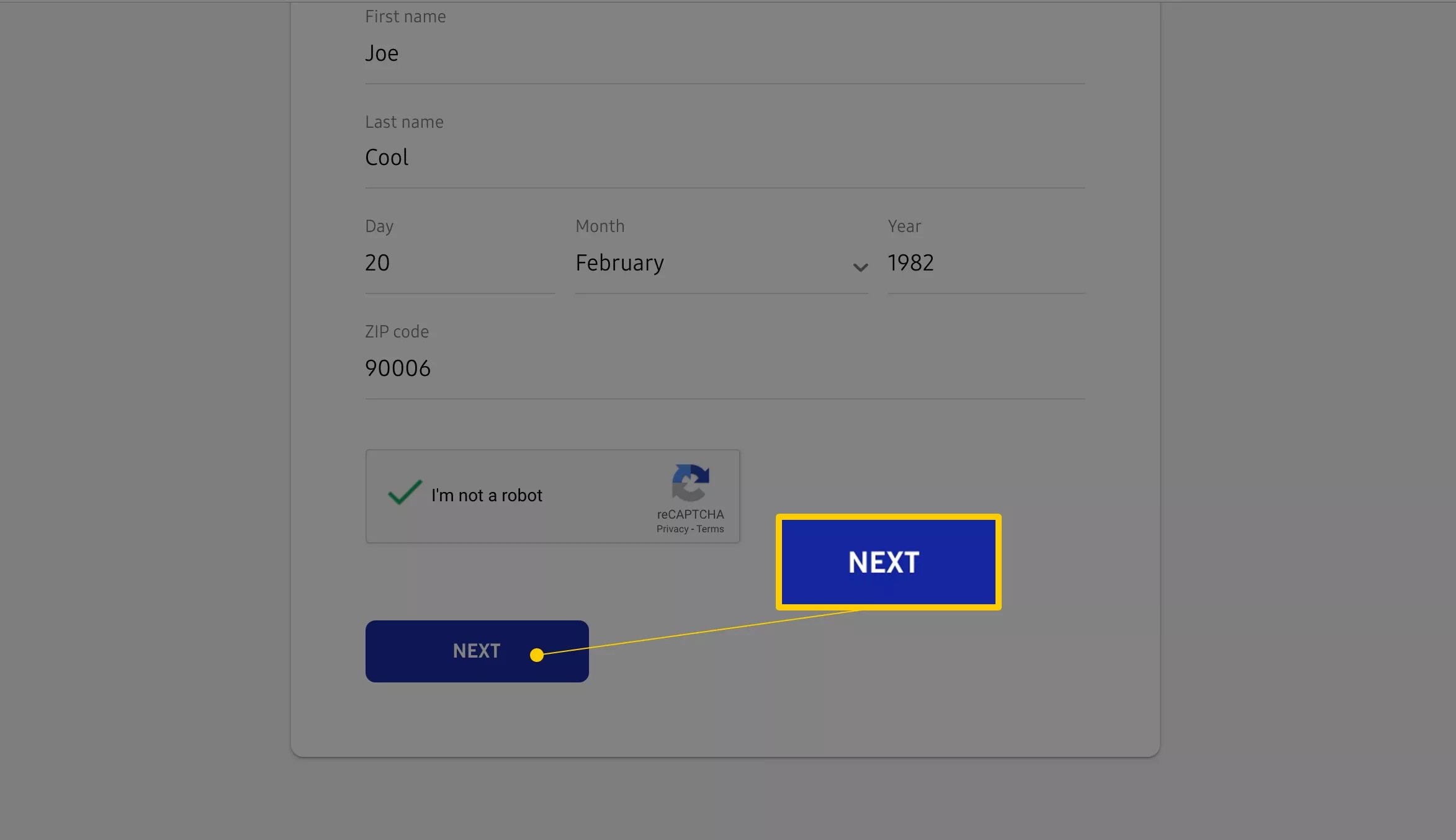
ساخت اکانت سامسونگ تمام شد! حالا میتوانید با اطلاعات جدید خود وارد شوید.
آموزش اضافه کردن اکانت سامسونگ به گوشی موبایل
در قسمت تنظیمات گوشی، میتوانید اکانت سامسونگ را به قسمت Add Account اضافه کنید.
نکته
رابط کاربری گوشی سامسونگ شما با توجه به نسخه اندروید میتواند متفاوت باشد و با تصاویری که ما در مقاله استفاده کردیم همخوانی نداشته باشد، اما مراحل آموزش اکانت سامسونگ و فعال کردن آن در همه گوشیها یکسان است.
۱. تنظیمات اصلی گوشی را باز کنید.
۲. صفحه را اسکرول کنید تا به گزینه Cloud and accounts برسید. همین! حالا میتوانید با اطلاعات اکانت سامسونگ وارد شوید. اگر از قبل اکانتی روی گوشی تنظیم شده و نمیخواهید با آن کار کنید، اکانت مورد نظر را حذف و اکانت خود را اضافه کنید.
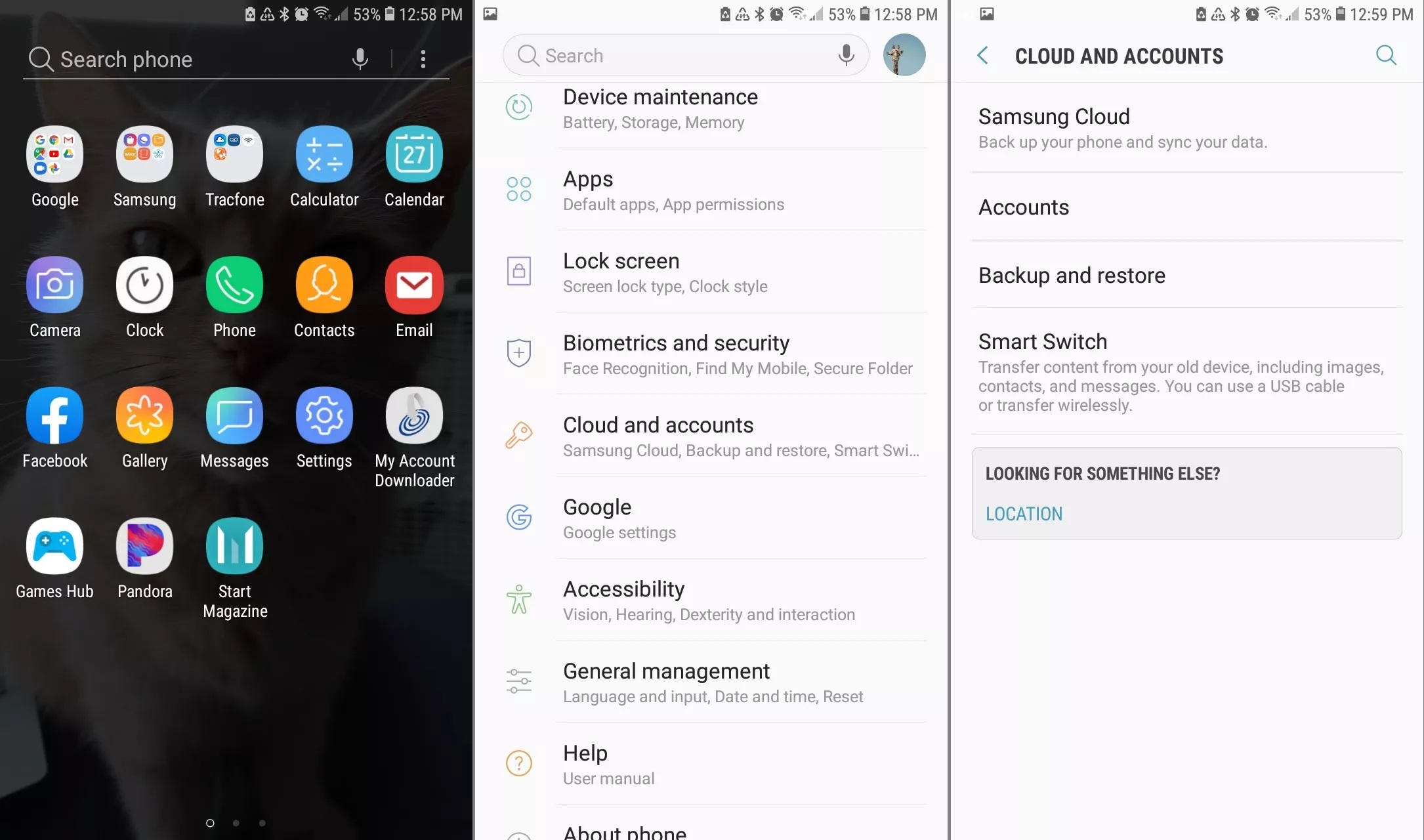
۳. گزینه Add account را انتخاب کنید.
۴. در این قسمت فهرستی از اکانتهایی را میبینید که میتوانید روی گوشی خود تنظیم کنید. اکانتهای فعال نقطه سبزی کنارشان دارند و اکانتهای غیرفعال نقطه طوسی! گزینه Samsung account را انتخاب کنید. در این قسمت باید به اینترنت وای فای یا اینترنت موبایل وصل باشید تا ادامه مراحل را طی کنید.
۵. در صفحه اکانت سامسونگ، گزینه Create account را انتخاب کنید.
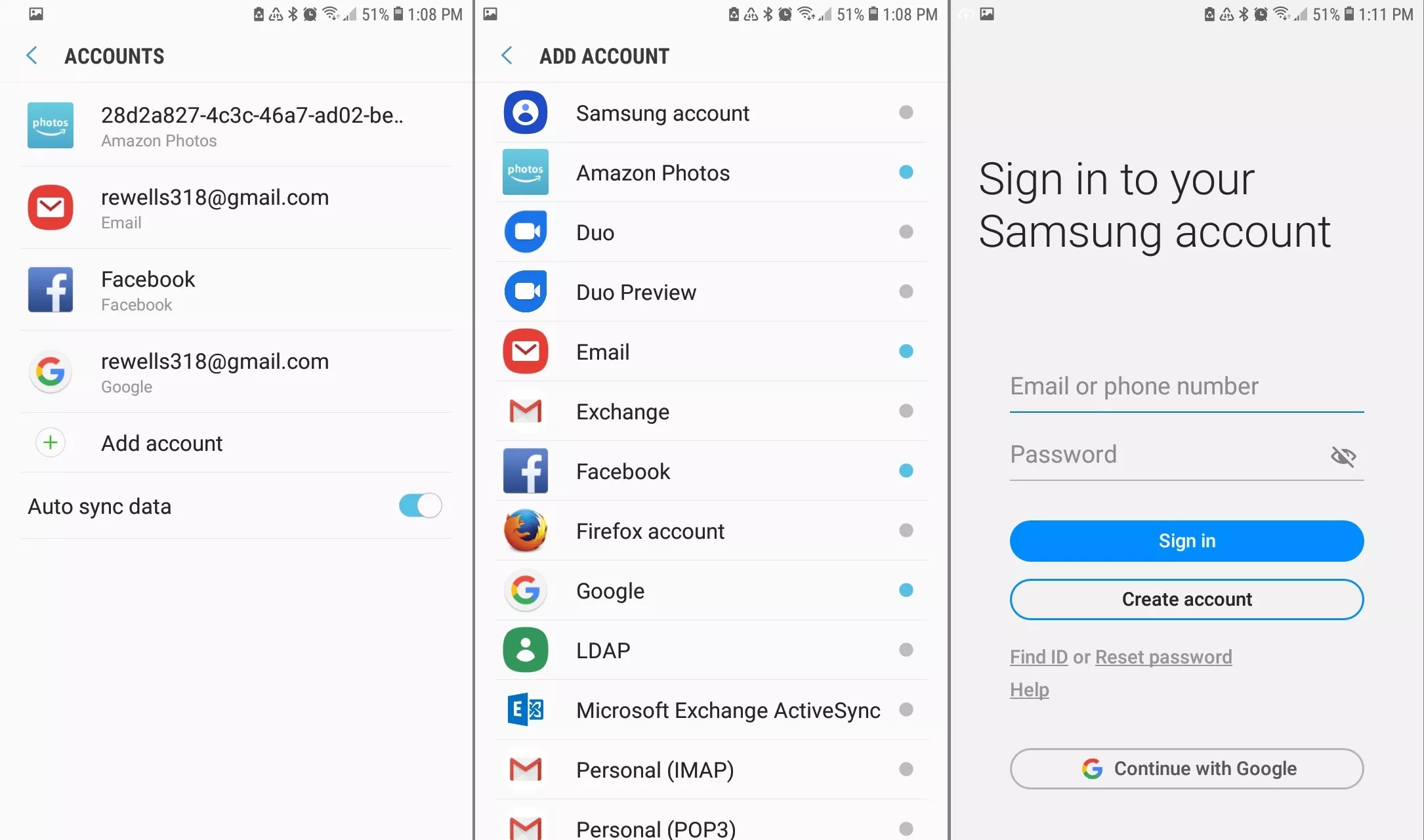
۶. گزینه Next را بزنید تا با Terms of Service موافقت کنید.
۷. اطلاعات خواستهشده از جمله ایمیل آدرس، رمز عبور و نام خود را وارد کنید و سپس گزینه Create را انتخاب کنید.
۸. برای دسترسی به اطلاعات اکانت، مسیر Settings > Cloud accounts > Accounts را دنبال کنید و روی Samsung account ضربه بزنید.
راهنمایی
وقتی اکانت راهاندازی شد، حتما یادتان باشد در قسمت Accounts گزینه Auto sync data را فعال کنید تا گوشی به طور خودکار از اطلاعاتتان نسخه پشتیبان تهیه کند.
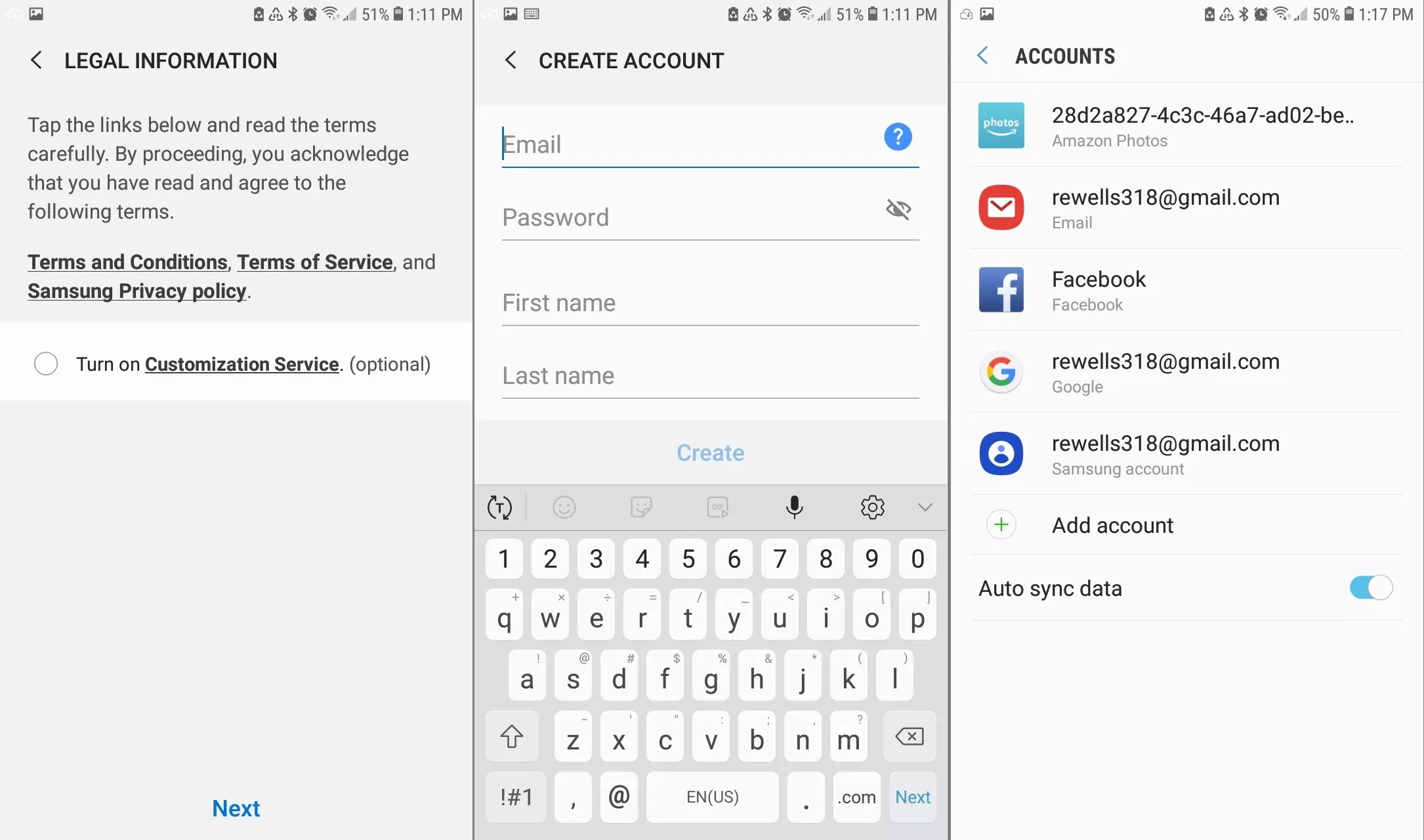
با اکانت سامسونگ چه کارهایی میتوان کرد؟
بعد از اینکه آموزش ساخت اکانت سامسونگ را یاد گرفتید و اکانت خود را ساختید، باید بدانید از این اکانت چه استفادههایی میتوان کرد.
- موقعیتیابی گوشی
- پاک کردن، قفل کردن یا آنلاک کردن گوشی از راه دور
- استفاده از برنامههای خاص و انحصاری برای گوشی (Samsung Pay، بیکسبی، برنامه سلامتی سامسونگ و Samsung Pass (بیومتریک)).
- تهیه نسخه پشتیبان از اطلاعات و گالری تصاویر
وقتی اکانت سامسونگ ساختید، میتوانید بدون نیاز به ساخت اکانتهای دیگر، از خدمات سامسونگ استفاده کنید. دقت داشته باشید که اکانت سامسونگ با اکانت گوگل متفاوت است و برای امنیت بیشتر و دسترسی به تمام امکانات، بهتر است هر دو را فعال کنید.
ویژگیهای اصلی اکانت سامسونگ
آموزش ساخت اکانت سامسونگ برای این است که یک اکانت داشته باشید و بتوانید از امکانات مختلف سامسونگ استفاده کنید. فعال کردن این اکانت امکانات زیادی را در تلویزیونهای سازگار، ساعتهای هوشمند سامسونگ، کامپیوترها و غیره فعال میکند.
پیدا کردن گوشی گم یا دزدیده شده
یکی از مفیدترین و مهمترین کاربردهای اکانت سامسونگ، امکان ردیابی و موقعیتیابی گوشی هوشمندتان است. قابلیت Find My Mobile یکی از گزینههایی است که فقط با اکانت سامسونگ کار میکند. با استفاده از این قابلیت میتوانید گوشی خود را موقعیتیابی کنید، از راه دور آن را قفل کنید، کاری کنید زنگ بزند و حتی اطلاعاتتان را از راه دور پاک کنید و یا شمارهای روی صفحه قرار دهید تا کسی که گوشیتان را پیدا کرد با آن تماس بگیرد.
فضای ابری سامسونگ (Samsung Cloud)
اگر کسی میلیونها عکس بگیرد و هیچوقت یادش نماند آنها را روی کامپیوتر یا هارد اکسترنال ذخیره کند، احتمال پاک شدن و از دست رفتن آنها خیلی زیاد است. فضای ابری سامسونگ به نام Samsung Cloud با اکانت سامسونگ کار میکند و به طور خودکار از تمام اطلاعات شما نسخه پشتیبان تهیه میکند. با استفاده از این فضای ابری میتوانید از موارد زیر بکآپ بگیرید.
- رویدادهای تقویم و تسکها
- مخاطبان، آدرسهای ایمیل و کارتهای اعتباری
- تصاویر، ویدیوها و استوریها
- دادههای متنی
- فایلهای صوتی ضبط شده، تصاویر و تسکها
- یادآورها
- بوکمارکها، صفحات سیو شده و برگههای باز شده در Samsung Internet
- اطلاعات ورود به Samsung Pass
- اسکرینشاتها
- یادداشتهای قلم نوری S Note
برنامه Samsung Health
برنامه Samsung Health به عنوان همراه شما در مسیر سلامتی عمل میکند. علاوه بر کمک به شما در ردیابی و پیگیری ورزشها و آب مصرفی در طول روز، تمام برنامههای دویدن شما را همگامسازی و اطلاعات را در یک جا جمعآوری میکند. این برنامه امکانات زیادی دارد که فقط با ساخت اکانت سامسونگ میتوانید به آن دسترسی داشته باشید.
برنامه PENUP
برنامه PENUP یک شبکه اجتماعی برای هنرمندانی است که میخواهند کارهای هنری خود را با کاربران دیگر به اشتراک بگذارند. البته این برنامه برای کسانی مفید است که از قلم نوری برای خلق آثار هنری استفاده میکنند.
شما اکانت سامسونگ دارید؟ آموزش ساخت اکانت سامسونگ آسان بود؟ نظرات خود را با ما به اشتراک بگذارید.

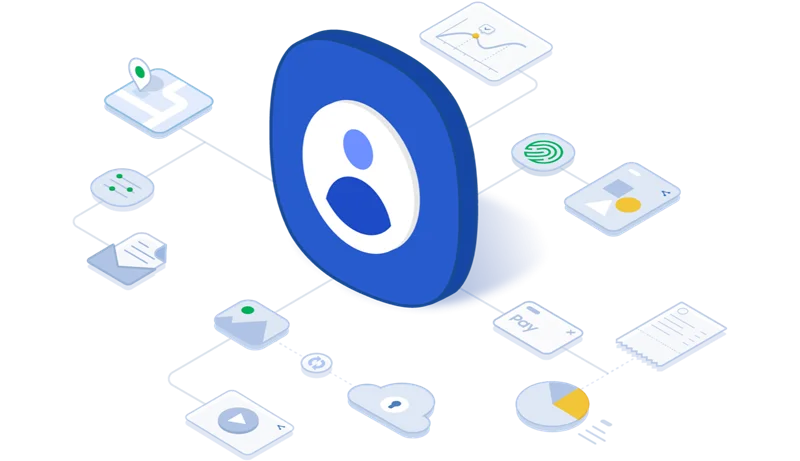
دیدگاه خود را بنویسید